来源:小编 更新:2025-02-09 04:20:57
用手机看
你有没有想过,把安卓系统装进小小的U盘里,随时随地都能体验一把手机的感觉?没错,这就是今天我们要聊的——安卓的U盘启动系统!想象你拿着一个U盘,就能在电脑上畅游安卓世界,是不是很酷炫呢?那就让我们一起来看看,怎么把这个神奇的U盘启动系统制作出来吧!

首先,你得有个U盘。别小看这小小的U盘,它可是咱们实现梦想的关键。选择一个容量至少8GB的U盘,16GB以上当然更佳,这样子你才能在U盘里装下安卓系统和各种应用。至于U盘的速度,尽量选择读写速度快的,这样子体验才会更顺畅。
准备好U盘后,别忘了备份U盘里的重要数据,因为接下来的操作会格式化U盘,所有数据都会被清除。
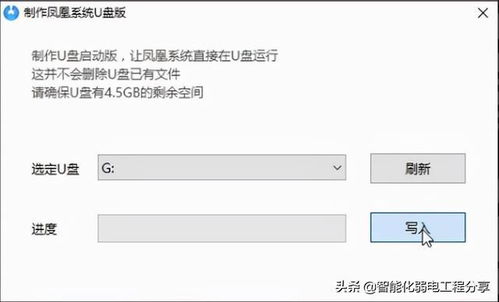
接下来,你需要下载一些工具来制作U盘启动系统。这里推荐两个工具:Rufus和UltraISO。
1. Rufus:这是一个简单易用的U盘启动盘制作工具,支持多种操作系统镜像文件的写入。
2. UltraISO:这个工具可以打开ISO镜像文件,并将镜像文件写入U盘。
下载完成后,安装并打开这些工具,准备开始制作U盘启动系统。

现在,你需要下载一个安卓系统镜像文件。这里推荐下载Android x86的ISO镜像文件,它是一个专为电脑设计的安卓系统。
下载完成后,将ISO文件拖拽到UltraISO软件中,或者点击“文件”菜单,选择“打开”,然后选择下载的ISO文件。
在UltraISO软件中,选择你的U盘作为写入目标。点击“启动”菜单,然后选择“写入硬盘映像”。在弹出的对话框中,确认设置无误后,点击“写入”按钮。
这个过程可能需要一些时间,耐心等待即可。写入完成后,你会看到一个绿色的勾,表示写入成功。
制作好U盘启动系统后,你需要设置电脑的BIOS启动顺序,让电脑从U盘启动。
重启电脑,进入BIOS设置。具体按键可能因电脑型号而异,通常是F2、F10、DEL等按键。进入BIOS后,找到启动顺序设置,将U盘设置为第一启动项。
完成BIOS设置后,重启电脑。当电脑启动时,按下相应的按键(通常是F12)进入启动菜单,选择U盘启动。
等待片刻,安卓系统就会启动了。现在,你就可以在电脑上尽情体验安卓系统了!
1. 数据安全:在制作U盘启动系统之前,请确保备份U盘中的重要数据。
2. 兼容性:不同电脑的BIOS设置可能有所不同,请根据实际情况进行调整。
3. 系统更新:安卓系统可能会定期更新,请关注官方信息,及时更新系统。
通过以上步骤,你就可以轻松制作出一个安卓的U盘启动系统了。现在,你可以在电脑上随时随地体验安卓系统,是不是很方便呢?快来试试吧!